Comment connecter mon téléviseur QLED à Internet
Tu peux connecter ton téléviseur QLED à Internet pour visionner des films, matchs ou tout autre contenu en ligne et optimiser l’utilisation des applications Smart Hub. Il est également pratique de connecter ton téléviseur à Internet pou utiliser l’application SmartThings ou effectuer une mise à jour logicielle pour que ton téléviseur soit toujours performant.
Les étapes ci-dessous expliquent comment connecter ton téléviseur Samsung à un réseau sans fil ou câblé.
Remarque : Utilise les touches directionnelles de ta télécommande pour sélectionner une option, puis appuie sur le bouton de sélection (au centre) pour confirmer ton choix.
Se connecter au réseau sans fil (Wi-Fi)

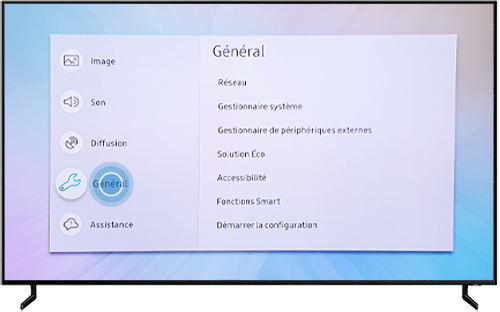
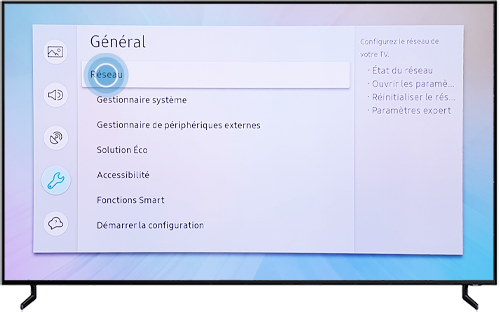
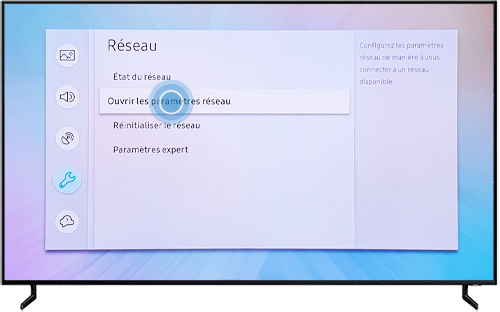
Remarque : Sur les anciens modèles de TV Samsung, les étapes à suivre sont les suivantes : « Paramètres », « Réseau » puis « Paramètres réseau ».
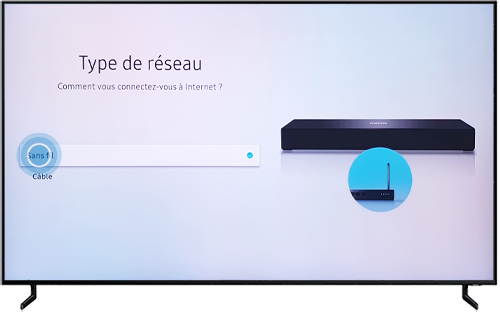
Remarque : Certains modèles de téléviseurs (en particulier les modèles de 2018) ne prennent en charge que les réseaux 2,4 GHz.
Se connecter au réseau avec câble
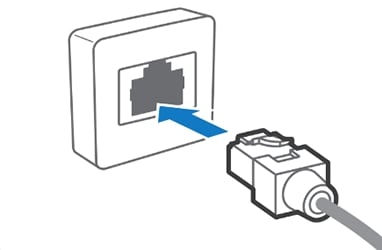
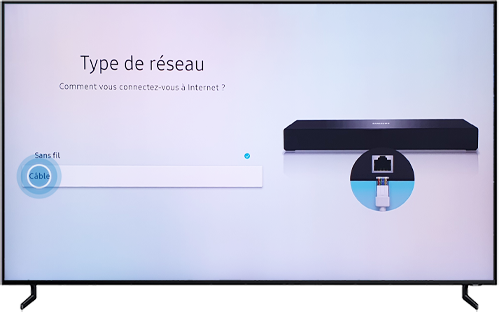
Réinitialiser le réseau
Tester la connexion
Si ta TV ne peut pas se connecter au réseau ou aux applications :
- Assure-toi que la connexion à Internet fonctionne. Pour cela, va dans « Paramètres », puis dans « Général », sélectionne « Réseau » puis « État du réseau ».
S’il n’y a aucun problème de connexion, la notification suivante s’affiche : « Votre TV s’est connectée à Internet ».

S’il existe un problème de connexion, celui-ci est indiqué par une croix rouge.
Suis les instructions indiquées dans le message d’erreur pour essayer de résoudre le problème.
- Vérifie si d’autres appareils sont connectés au même réseau.
- Vérifie les branchements de tous les appareils connectés. Débranche-les tous de l’alimentation électrique et rebranche-les un à un, en commençant par le routeur et en terminant par ta télévision. Attend que chaque appareil fonctionne complètement avant de brancher le suivant.
- Si de nombreux d’appareils sont connectés au même réseau, tu peux également tous les déconnecter et connecter uniquement ta télévision. Si la connexion fonctionne, cela signifie que ton routeur n’est probablement pas en capacité de gérer autant d’appareils connectés.
Si ta connexion au réseau sans fil échoue :
- Veille à ce que ton modem ou routeur sans fil soit allumé et connecté à Internet et que le mot de passe saisi soit correct.
- Si tu as la possibilité de te connecter à un autre réseau (via le partage de données de ton smartphone par exemple), essaie de connecter ta Smart TV à ce réseau. Cela te permettra de vérifier si le problème vient de ton routeur ou non. Si c’est le cas, il te faudra probablement contacter ton fournisseur d’accès ou revendeur.
Si le signal de ton réseau sans fil est trop faible :
- Place ton routeur sans fil, ton modem-routeur ou ton point d'accès dans une pièce centrale. Évite de le placer dans un coin de ta maison. Nous te recommandons de placer le routeur à une distance maximale de 15 mètres de ta télévision et non à proximité de la base de ton téléphone sans fil.
- Si le signal sans fil est très faible, utilise un répéteur Wi-Fi pour augmenter la puissance du signal. Place le répéteur à mi-chemin entre ton routeur et ton téléviseur.
Remarque : Changer le canal sans fil de ton routeur peut améliorer la stabilité et la vitesse de la connexion, surtout si d'autres réseaux voisins sont sur le même canal Wi-Fi que le tien.
- Normalement, la technologie Wi-Fi fonctionne avec 2,4 GHz. Si tu n'utilises pas ou si tu éteinds tous les appareils utilisant la fréquence 2,4 GHz, tu pourras peut-être améliorer la connexion. Il est également possible que tu utilises un mélange d’appareils utilisant à la fois les fréquences 2,4 GHz et 5,0 GHz.
Merci d'avoir partagé votre avis avec nous!
Veuillez svp répondre à toutes les questions.
_JPG$)